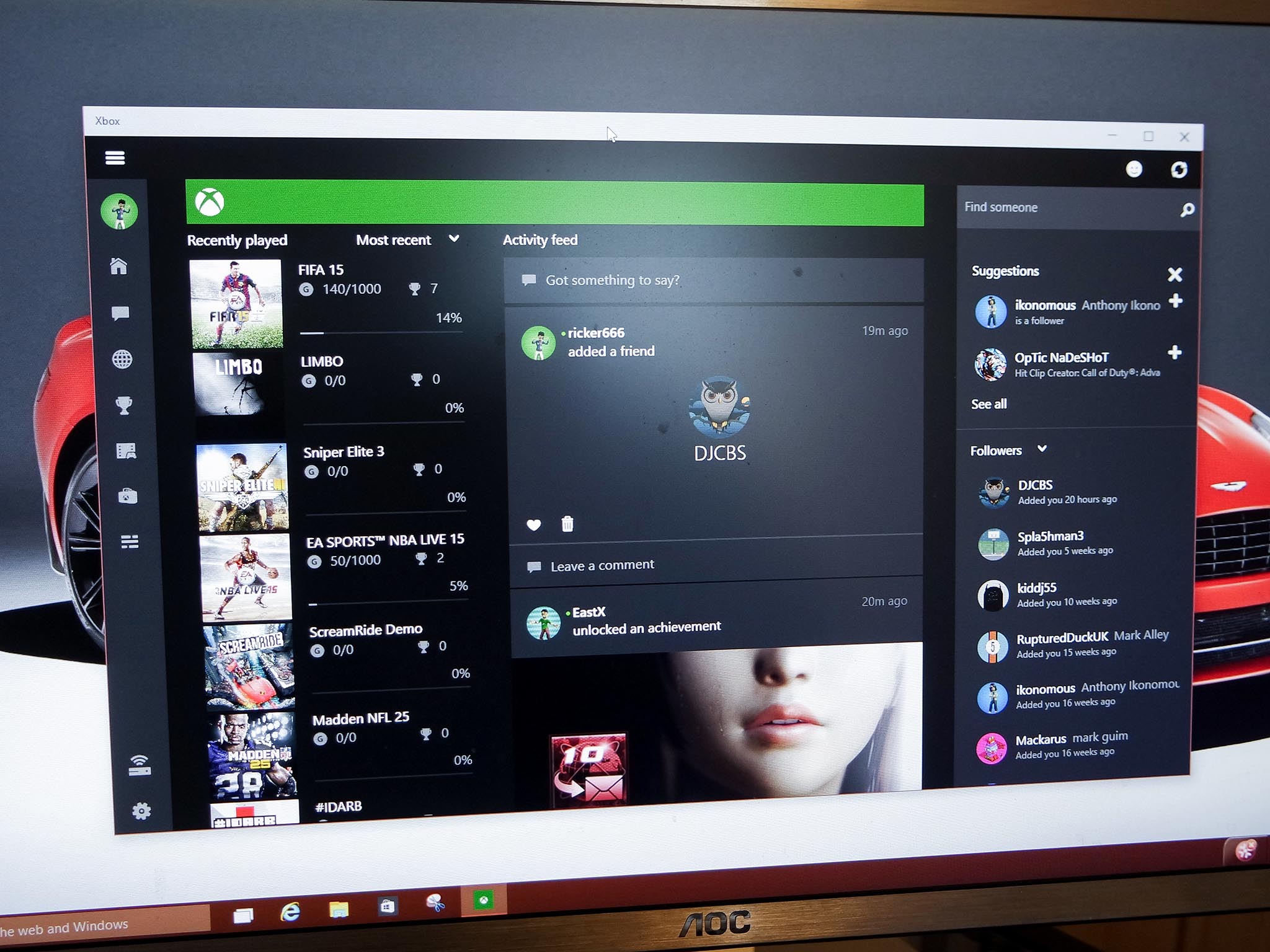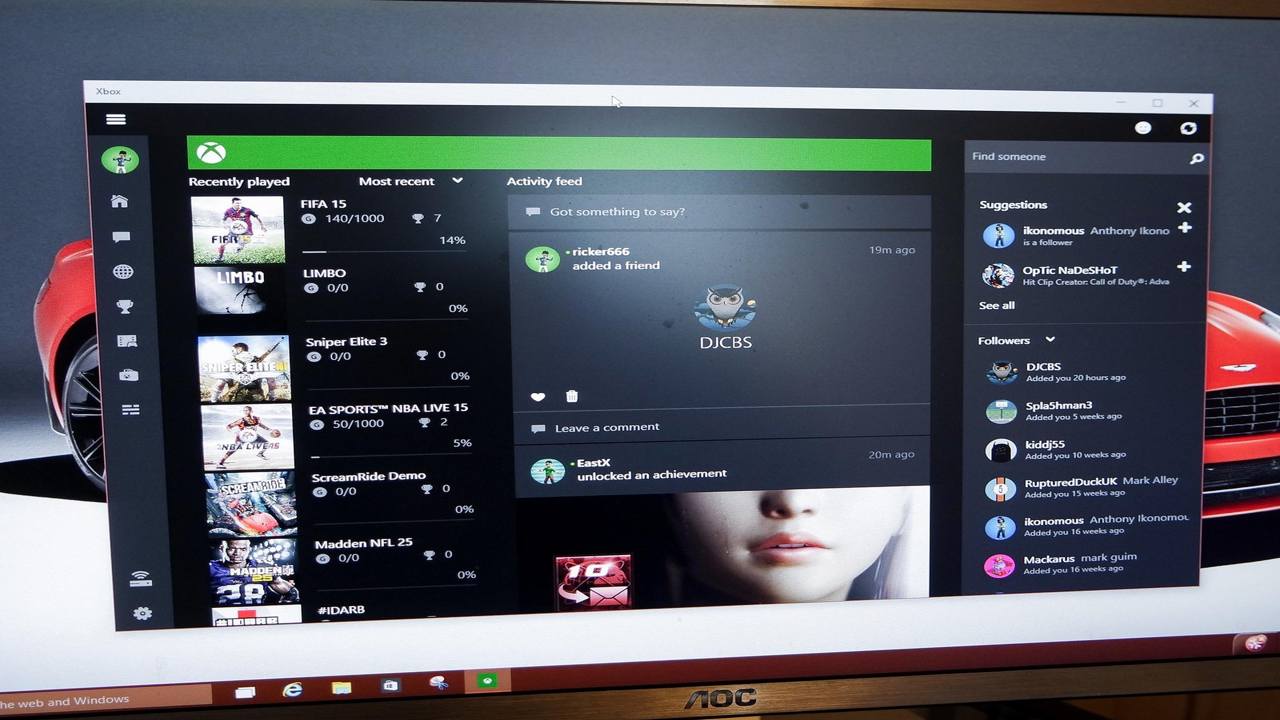Come alcuni di voi già sapranno, Windows 10 presenta numerose integrazioni con la piattaforma Xbox e una di queste, forse una delle più utili, è proprio la possibilità di eseguire chat vocali tra PC e Xbox One.
Si tratta di una feature abbastanza indispensabile per parlare con i propri amici, in particolar modo dopo l’avvento del supporto al cross-play tra le piattaforme PC e le console di casa Microsoft, di cui possiamo vedere l’introduzione in giochi come Gears of War 4, Killer Instinct, State of Decay 2, Sea of Thieves e tanti altri ancora.
Insomma, vediamo in questi pochissimi passaggi come fare per aprire un gruppo Xbox Live da un PC con sistema operativo Windows 10 installato.
- Aprire l’applicazione chiamata Xbox App. Se non sapete dove trovarla potete cercarla tramite il Menù di Start.
- Effettuare il log-in all’applicazione, e quindi su Xbox Live, utilizzando i dati d’accesso del vostro Microsoft Account, cioè lo stesso del vostro profilo su Xbox.
- Cliccare sull’icona delle Impostazioni rappresentata da una rotella di un ingranaggio, posizionata sulla sinistra della schermata.
- Nella scheda delle impostazioni chiamata Generali, andare giù fino a che non trovate la dicitura Gruppo. Qui controllare che sia correttamente selezionato il microfono che volete utilizzare.
- Ora, in alto a destra della schermata dell’applicazione, cliccare sul pulsante Gruppi raffigurato dai tre omini, in modo da aprire una nuova scheda laterale nella schermata.
- Selezionare Crea un gruppo.
- Selezionare Invita e poi Invita al Gruppo per mandare un invito ai propri amici al fine di farli entrare nella chat.
- Selezionare Opzioni gruppo per scegliere se bloccare il gruppo rendendolo disponibile solo su invito, per silenziare l’audio del gruppo o per modificare i dispositivi audio.
Si tratta di una procedura decisamente semplice. Avete provato? Se avete dei problemi fatecelo sapere nei commenti.